Sobat sedang mengalami masalah file excel yang tidak bisa dibuka karena terkunci oleh password? Pas banget artikel ini adalah jawabannya, karena kami akan memberikan langkah bagaimana cara membuka password excel dengan mudah.
Memang hal seperti ini kadang terjadi oleh kita. Bisa saja terjadi karena si pengirim lupa password atau memang sengaja tidak diberitahu, Padahal file excel tersebut sangat penting untuk pekerjaan maupun untuk tugas. Namun bisa saja juga file tersebut bersifat rahasia yang hanya boleh dibuka dan diketahui oleh orang-orang tertentu saja.
Nah jangan khawatir jika sobat sedang mengalami permasalahan seperti itu, kami akan berikan solusi yang semoga dapat dimengerti oleh sobat semua. Tanpa berlama-lama lagi kami akan bagikan cara membuka password file excel.
Berikut Cara Membuka Password Excel Dengan Mudah Tanpa Aplikasi
- Pertama silahkan sobat buka file Excel yang terkunci atau terproteksi password.
- jika sudah, selanjutnya sobat tekan kombinasi tombol Alt + F11 pada keyboard, lalu nantinya secara otomatis akan muncul Microsoft Visual Basic.
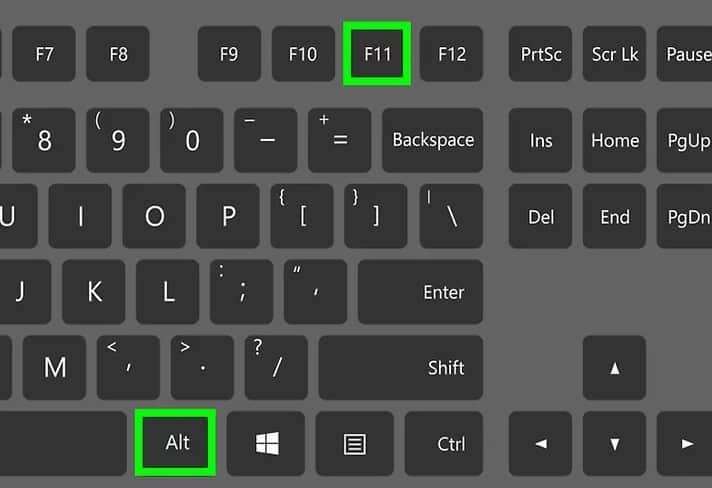
- Jika sudah muncul, disini silahkan sobat pilih menu Insert
- Selanjutnya sobat pilih Module untuk dapat membuka menu modul.
- Nantinya dilayar sobat akan muncul menu modul. Apa selanjutnya?
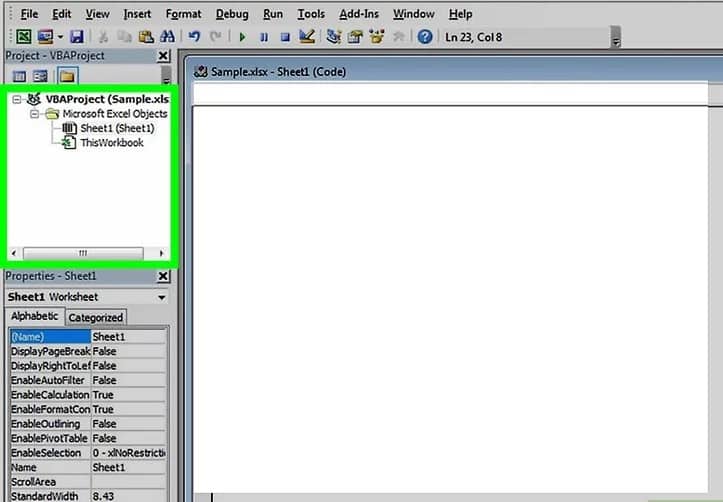
- Disini silahkan sobat copy kode berikut ini dan masukkan ke menu modul.
Berikut source code yang harus sobat copy
Sub InternalPasswords()
Dim i As Integer, j As Integer, k As Integer
Dim l As Integer, m As Integer, n As Integer
Dim i1 As Integer, i2 As Integer, i3 As Integer
Dim i4 As Integer, i5 As Integer, i6 As Integer
On Error Resume Next
For i = 65 To 66: For j = 65 To 66: For k = 65 To 66
For l = 65 To 66: For m = 65 To 66: For i1 = 65 To 66
For i2 = 65 To 66: For i3 = 65 To 66: For i4 = 65 To 66
For i5 = 65 To 66: For i6 = 65 To 66: For n = 32 To 126
ActiveWorkbook.Unprotect Chr(i) & Chr(j) & Chr(k) & _
Chr(l) & Chr(m) & Chr(i1) & Chr(i2) & Chr(i3) _
& Chr(i4) & Chr(i5) & Chr(i6) & Chr(n)
ActiveSheet.Unprotect Chr(i) & Chr(j) & Chr(k) & _
Chr(l) & Chr(m) & Chr(i1) & Chr(i2) & Chr(i3) _
& Chr(i4) & Chr(i5) & Chr(i6) & Chr(n)
If ActiveWorkbook.ProtectStructure = False Then
If ActiveWorkbook.ProtectWindows = False Then
If ActiveSheet.ProtectContents = False Then
Exit Sub
End If
End If
End If
Next: Next: Next: Next: Next: Next
Next: Next: Next: Next: Next: Next
End Sub
- Jika sudah di copy, maka paste ke dalam menu modul. Tampilannya akan tampak seperti di bawah ini
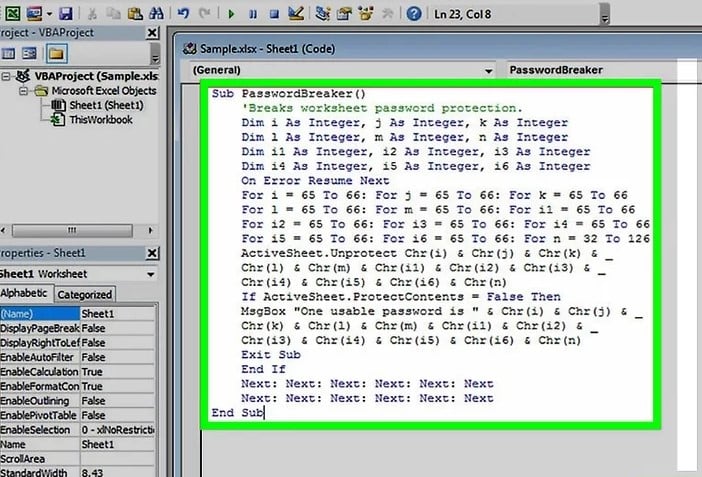
- Jika sudah, sobat silahkan pilih Sheet yang ingin dibuka pada panel sebelah kiri. Lalu sobat tekan tombol F5. Nantinya akan muncul kotak dialog Macro dan pastinya sobat pilih tombol Run.
- Yup! Sobat tinggal tunggu hingga proses selesai. Disini Lama atau cepatnya waktu proses tergantung pada ukuran file dan banyak data pada file tersebut ya!
- Terakhir, Klik OK pada jendela pop-up “Password”. Kata sandi baru akan ditampilkan, tetapi sobat tidak perlu mencatatnya. Klik “OK” untuk mengangkat proteksi pada lembar kerja secara otomatis.
- Selesai!
Bagaimana? Cukup mudah bukan cara untuk membuka password excel yang terkunci?
Baca Juga : Cara Membuka File enc
Akhir Kata
Nah mungkin pembahasan diatas adalah cara membuka password excel yang bisa kami berikan untuk sobat. Semoga cara ini masih berhasil / work dan juga bisa dipahami oleh sobat. Namun jika sobat memiliki cara lain untuk membuka file excel yang terkunci, boleh banget nih share ke kita semua agar kita bisa sama-sama mengetahui cara lainnya. Okedeh selamat mencoba dan semoga berhasil! ?

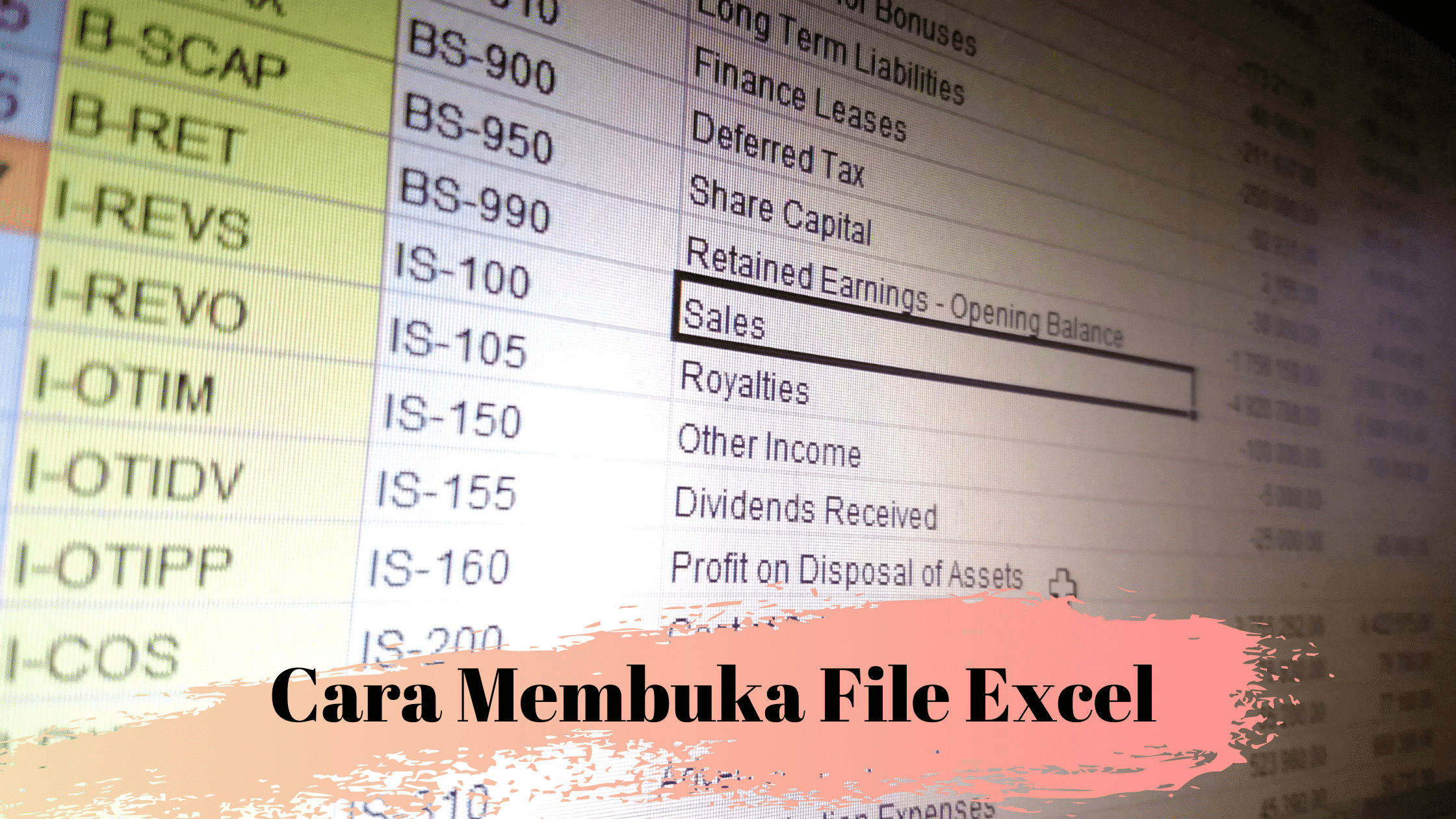









Leave a Comment